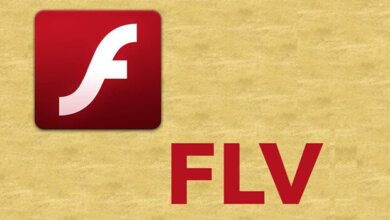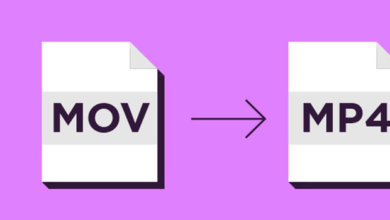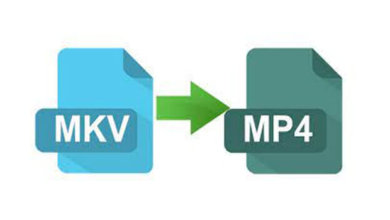如何將M4V 轉檔成MP4

M4V 是蘋果裝置用來在iTunes 商店中儲存電影、電視劇與其他影片檔案的一種格式。其中一些影片是拷貝保護的,而另一些則可以在其他平臺上下載與觀看。但是,要在Windows 或Android 上播放M4V 影片,你需要安裝一個專用播放機。還有另一種方法:你可以學習如何將M4V 轉換為MP4,在任何地方觀看你喜歡的電影。
有很多方法可以線上與離線將M4V 轉換為MP4:在網站上,使用免費軟體,或者使用商業程式。在本文中,你將瞭解其中一種:「Movavi 影音轉檔」。下麵介紹如何使用「Movavi 影音轉檔」將M4V 轉換為MP4。
如何在桌面上將M4V 檔案轉換為MP4?
「Movavi 影音轉檔」是變更檔案格式的最佳方法之一。這個簡單的程式可以被任何人使用,無論你是否有任何視訊轉檔的經驗。它在保持原始檔案質量的同時快速處理檔案。下麵是如何將M4V 變成MP4 的簡短指南。
免費試用 | Win免費試用 | Mac
步骤1、安裝並啟動「Movavi 影音轉檔」。下載安裝檔案,在電腦上運行,然後按照螢幕上的說明進行操作。完成此過程後,啟動「Movavi 影音轉檔」。

步骤2、選擇要轉換的M4V 檔案。按一下「添加媒體」按鈕並選擇添加影片選項。在打開的視窗中,找到要轉換的檔案,然後按一下「打開」。所有選定的檔案將出現在程式視窗中。
步骤3、指定所需的格式。按一下程式視窗下部的「影片」選項卡。這將打開所有程式影片格式的設定檔集合。選擇MP4 設定檔組並選擇你喜歡的版本。
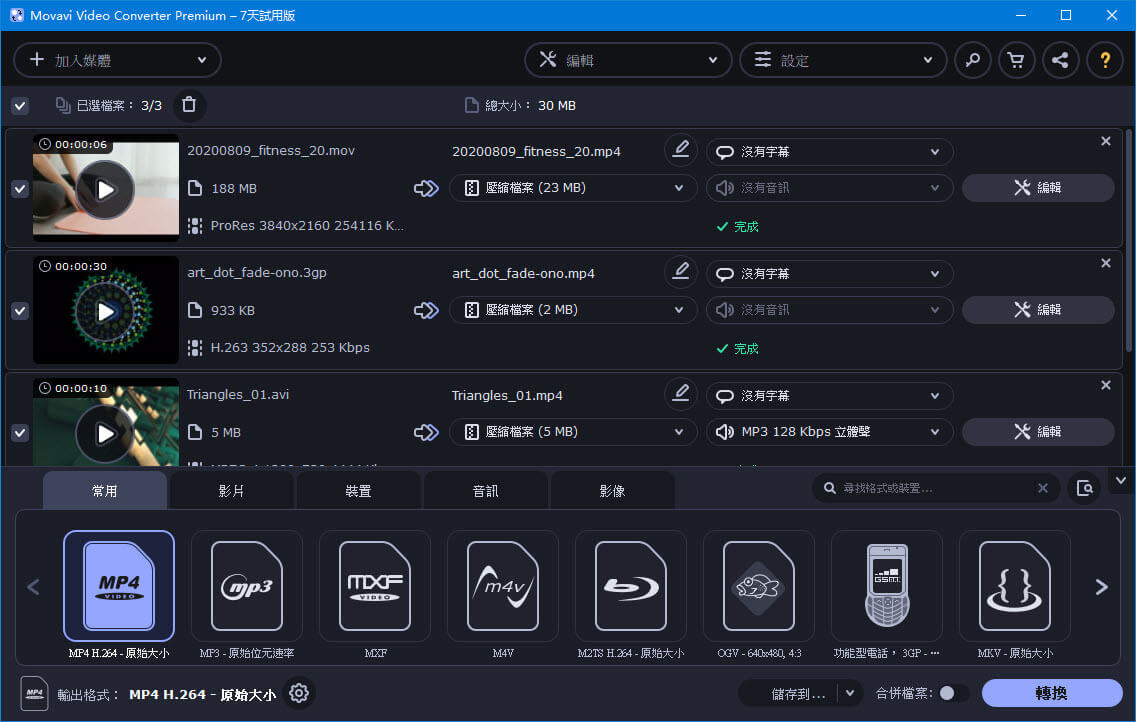
步骤4、將M4V 轉換為MP4。要為轉換的檔案指定目標資料夾,請按一下程式視窗底部的目錄圖標,瀏覽到要储存檔案的資料夾,然後按一下選擇資料夾。現在按一下「轉檔」按鈕開始處理。
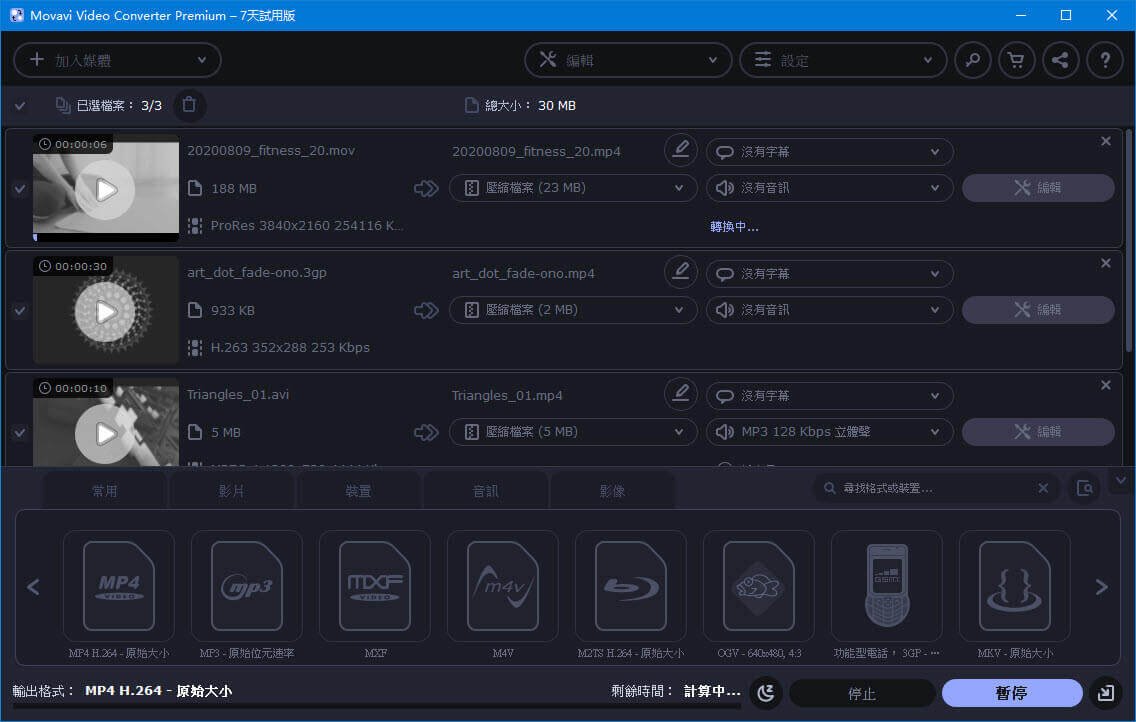
「Movavi 影音轉檔」轉換M4V 影片確實快速簡單。該軟體還可以用於其他任務,如將視訊轉換為AVI、MKV、MOV、MPG 與MPEG-4,修剪剪輯與音訊檔案,變更縱橫比等。下載適用於Windows 或Mac 的「Movavi 影音轉檔」並親自試用將M4V 轉檔成MP4。
免費試用 | Win免費試用 | Mac
點擊星星給它評級!
平均評級 4.7 / 5. 計票: 6